Thật tuyệt khi thấy con nhỏ và thú cưng của bạn chơi bàn phím, nhưng nó có thể gây ra một số vấn đề mà tốt nhất bạn nên tránh. Điều cuối cùng bạn muốn giải quyết là thiết lập của bạn không ổn định hoặc tệ hơn, các tệp quan trọng bị xóa. Để tránh những khả năng đáng tiếc xảy ra, bạn nên tập khóa bàn phím máy tính.
Không quan trọng nếu bạn đang sử dụng bàn phím máy tính xách tay hay bàn phím máy tính để bàn, cả hai đều có thể được hưởng lợi từ các phương pháp này. Nếu bạn đã sẵn sàng để giữ an toàn cho máy tính của mình, hãy tiếp tục.
Khóa bàn phím của bạn bằng màn hình khóa Windows
Một trong những cách đơn giản và dễ dàng nhất để khóa máy tính của bạn là khóa màn hình. Nó không yêu cầu thực hiện bất kỳ lệnh nào, cũng như không phụ thuộc vào phần mềm. Khi máy tính bị khóa, bàn phím vẫn bật, nhưng để bất kỳ ai có thể vượt qua màn hình khóa, họ sẽ cần mật khẩu. Con bạn sẽ không nhận được số lần gõ phím.
Vì Windowscó một số phím tắt.
Windows + L
nhấn và giữ Windows + L. Điều này sẽ tự động khóa màn hình của bạn.
CTRL + ALT + Xóa
Một phím tắt khác đang sử dụng CTRL + ALT + Xóa. Khi menu màn hình khóa xuất hiện, hãy nhấp vào Khóa.
Sử dụng menu bắt đầu của bạn Windows
1. Mở menu bắt đầu của Windows.
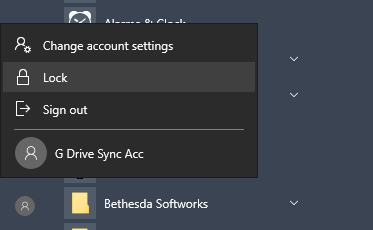
2. Ở góc dưới bên trái, hãy nhấp vào biểu tượng hồ sơ. Trong menu tiếp theo, hãy nhấp vào Đóng bằng chìa khóa.
Khóa bàn phím của bạn bằng các phím lọc
Phím lọc là một tính năng thú vị mà bạn có thể sử dụng để khóa bàn phím của mình. Bất cứ ai cố gắng chạm vào các phím không thường xuyên hoặc ít hơn sẽ làm điều đó vô ích. Các phím sẽ không được ghi trong khi Bộ lọc Khóa được bật.
Đó là cách:
1. Giữ Phím Shift PHẢI. Giữ nó xuống cho 8 giây hoặc cho đến khi hộp cảnh báo xuất hiện.
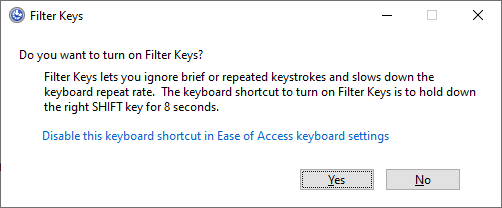
2. Sau 8 giây, Phím Bộ lọc sẽ yêu cầu bạn xác nhận. Nhấp chuột Đúng.
3. Để tắt các phím bộ lọc, hãy nhấn và giữ Phím Shift PHẢI một lần nữa cho cái khác 8 giây.
chặn của bạn Bàn phím với biểu tượng của sistema
Sử dụng các phím bộ lọc là tốt và tất cả, nhưng vẫn có khả năng nhấn giữ phím Shift, điều này có thể khiến bàn phím mở khóa lại. Bạn có thể giảm rủi ro đó bằng cách sử dụng biểu tượng của sistema để khóa bàn phím của bạn.
Đó là cách:
1. Bắt đầu bằng cách mở menu bắt đầu của Windows.
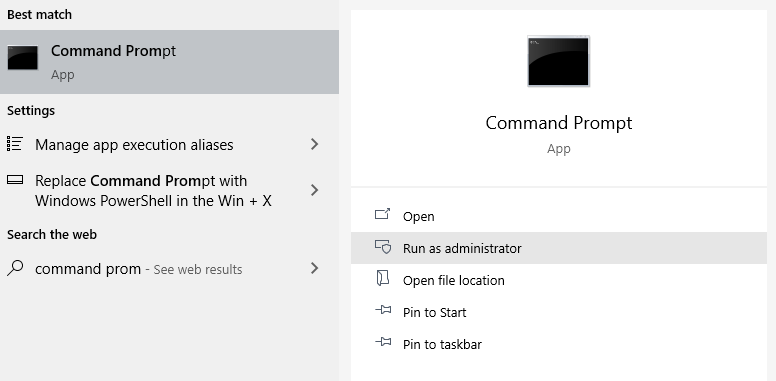
2. Trong menu, hãy tìm biểu tượng của sistema và chạy nó với tư cách quản trị viên.
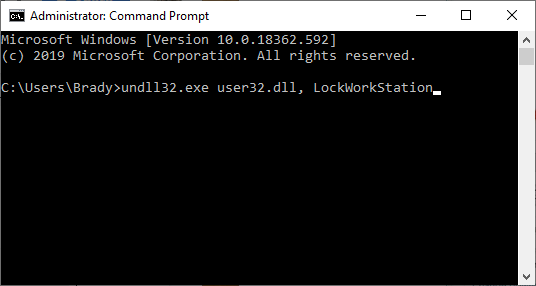
3. Sau khi lời nhắc mở ra sistemagõ lệnh này: undll32.exe user32.dll, LockWorkStation
4. Nhấn nút Đi vào cờ lê.
Sử dụng phần mềm để khóa bàn phím của bạn
Như bạn có thể nhận thấy, bàn phím thường không có nút khóa. Do khả năng giao tiếp độc đáo với máy tính của bạn, việc có một nút chuyên dụng như vậy có thể gây ra một số sự cố trong sistema mà chắc chắn nên tránh. Vì vậy, theo lẽ tự nhiên, nếu nhu cầu không có sẵn, mọi người tạo ra một nhu cầu. Và họ đã làm điều đó bằng phần mềm. Việc sử dụng bất kỳ chương trình nào trong số này có thể làm hỏng bàn phím của bạn, có thể là máy tính xách tay hoặc máy tính để bàn.
Tất cả những gì bạn phải làm là chạy bất kỳ chương trình nào trong số này và bàn phím của bạn sẽ bị khóa.
Điểm mấu chốt
Với rất nhiều tùy chọn có sẵn, bạn sẽ không còn gặp khó khăn khi trẻ em khám phá hoặc vật nuôi dẫm lên bàn phím của bạn (như một con mèo). Nếu bạn muốn ngăn cài đặt các công cụ của bên thứ ba, hãy sử dụng các khóa bộ lọc. Thật dễ dàng để kích hoạt và dễ dàng (cho bạn) để tắt. Hoặc sử dụng màn hình khóa của bạn.
